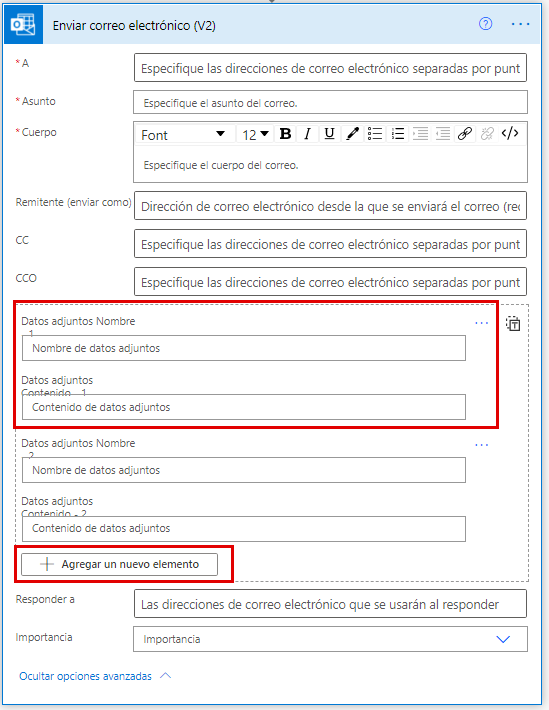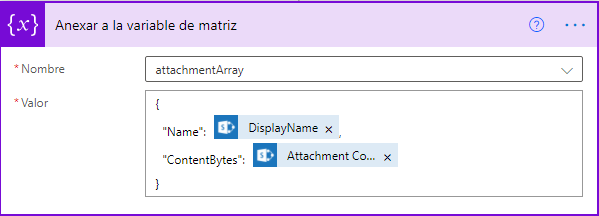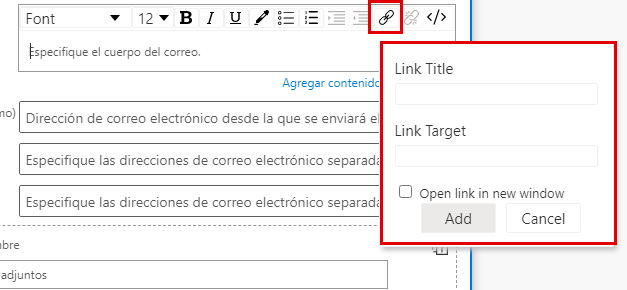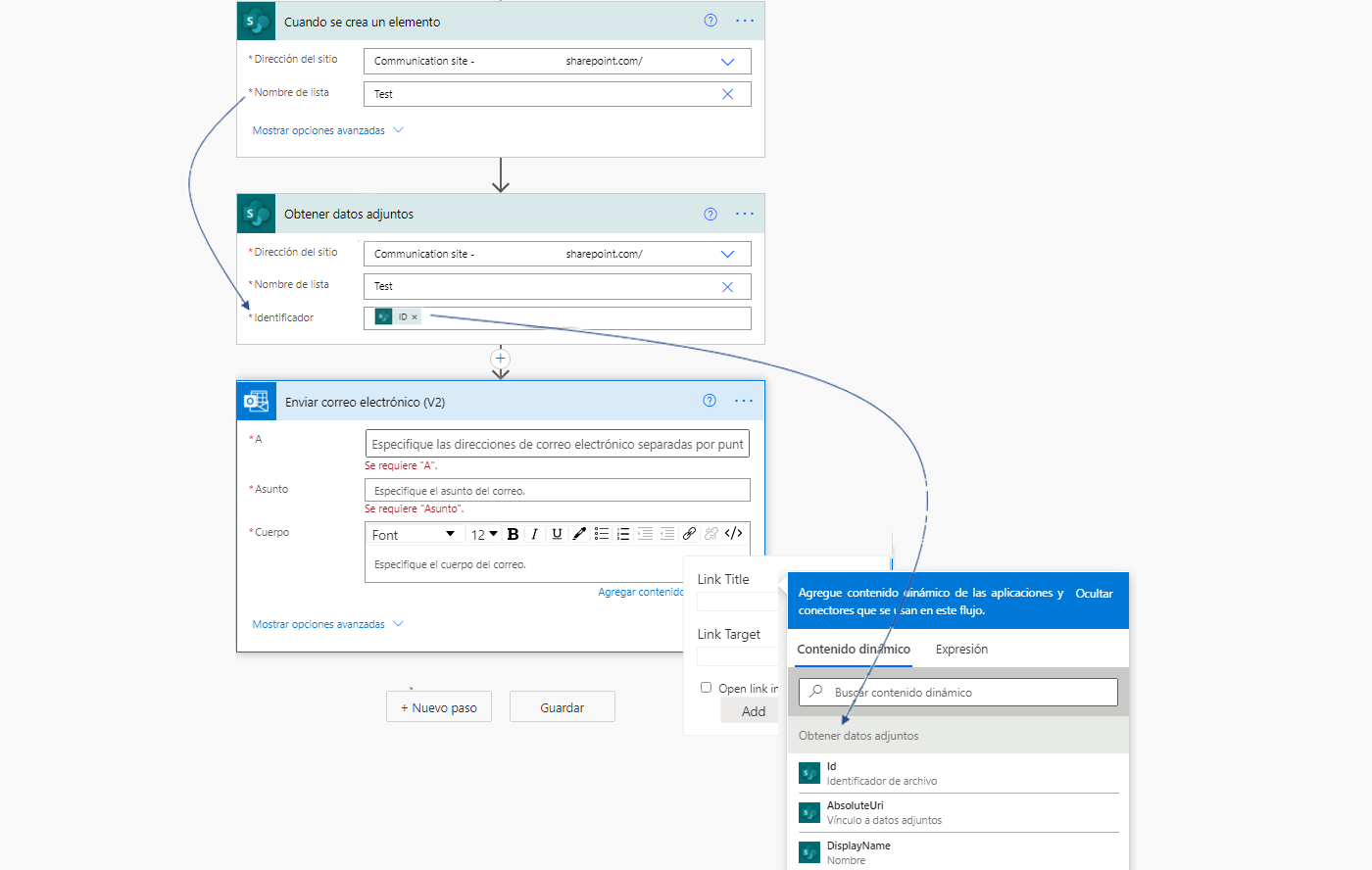Archivos adjuntos o vínculos
Si ha colaborado en un documento con personas, es probable que haya enviado copias del documento de un lado a otro por correo electrónico. Sin embargo, dependiendo de la situación, es posible que desee considerar guardar el documento en una biblioteca de SharePoint y luego enviar el vínculo en su lugar.
Cuándo enviar información como un archivo adjunto o un vínculo
Si el usuario al que se envía la notificación por correo electrónico a través de un flujo es empleado de su empresa, una mejor opción es permitir que un invitado aprobado o un usuario externo utilice vínculos en lugar de archivos adjuntos. Los invitados y los usuarios externos son usuarios aprobados en su inquilino que tienen acceso restringido a las ubicaciones que usted ha proporcionado. Este nivel de acceso está configurado en su inquilino de Microsoft Entra ID.
Sin embargo, si los correos electrónicos se envían a personas ajenas a su empresa, enviar archivos adjuntos es la única opción.
La acción Enviar un correo electrónico del conector de Office 365 Outlook permite agregar varios archivos adjuntos.
Tiene la opción de agregar varios archivos adjuntos usando el nombre y el contenido. Además, puede cambiar la entrada de los archivos adjuntos a una matriz.
Nota
El uso de la matriz requiere que cree una variable de matriz antes de usar la acción Enviar un correo electrónico. La creación de la variable de matriz se parece a la siguiente captura de pantalla.
Los vínculos son parte de la opción de texto enriquecido que está disponible en el cuerpo del correo electrónico. Seleccionar el icono del vínculo le permitirá agregar el título y el objetivo, siendo el objetivo la ubicación del contenido.
Power Automate le brinda la flexibilidad de obtener el nombre del archivo y el contenido del archivo dinámicamente desde SharePoint si tiene las acciones necesarias antes.
Considere un escenario en el que desee enviar un vínculo a un archivo adjunto de un nuevo elemento de lista de Listas Microsoft.
En este caso, usaría la acción Obtener archivos adjuntos para obtener el vínculo al archivo y el nombre del archivo, y luego agregar esos elementos al vínculo del cuerpo del correo electrónico. Puede agregar varios vínculos.